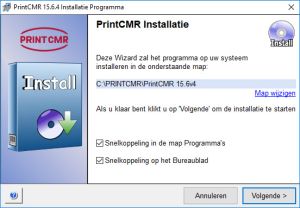|
Windows és Mac:
A frissítés indítása: mindig a meglévőben indul PrintCMR verzió!
1. Nyitott PrintCMR mint a szokásos használatra.
A főmenü tartalmaz egy Update opciót. Kattintson erre a lehetőségre.
PrintCMR Windows és PrintCMR Mac számára most másoljon egy hívott fájlt PrintCMRoldVersion.fmp12 az asztalra.
Ez a fájl tartalmazza az összes vonatkozó adatot, amelyet át kell vinni a következő verzióra.
2. Következő, PrintCMR megjeleníti a frissítést megjelenítő képernyőt download. Kattintson erre a linkre: a webböngészője download a legújabb verzió az Internetről.
3. Elérte az új telepítőfájlt PrintCMR: indítsa el ezt a fájlt, és kövesse az utasításokat.
Megváltoztathatja a helyet PrintCMR telepíteni kell. PrintCMR letölti az összes szükséges adatot az asztalról.
Az iPad felhasználók nem módosíthatják a helyét PrintCMR; ez mindig automatikusan be lesz állítva PrintCMR.
A Mac-felhasználók ZIP-fájlt kapnak, amelyet az eltávolítás után a legmegfelelőbb mappába lehet másolni.
4. A Windows telepítő megkérdezi, hogy az új PrintCMR A változatot el kell indítani. Aktiválja ezt az opciót.
Időközben a telepítési eljárás parancsikonokat hozott létre az asztalon és a Windows menüben.
5. Amikor először indította el, az új verziója PrintCMR automatikusan megkeresi PrintCMRoldversion.fmp12 az asztalon. Ezzel elkerülhető, hogy véletlenül demóadatokat használjon.
PrintCMR érvényesítési ellenőrzést végez annak biztosítására, hogy az import eljáráshoz szükséges
6. Miután ez az eljárás befejeződött, az új PrintCMR A verzió használatra kész. A PrintCMR továbbra is a Windows vagy Mac rendszeren tárolódik. Az új rendszer megfelelő működésének ellenőrzése után eltávolíthatja a régi verziót.
Megtalál egy nevezett fájlt PrintCMRfrissítés iPad-on. Ez a fájl eltávolítható a feldolgozás sikeres végrehajtása után.
Mobiltelefon iOS rendszeren (iPhone és iPad): Telepítse a Filemaker Go eszközt az eszközére.
Telepítse az App Store-ból a készüléken a Filemaker Go (legmagasabb elérhető szám) alkalmazást.
Mobil: adatátvitel a régi felhasználótól PrintCMR alkalmazás az új Filemaker Go alkalmazáshoz
1. Az iTunes használatával másolhatja a fájlt PrintCMR.fmp12 a PRINTCMR alkalmazás a számítógépére (Windows vagy Mac).
2. Az iTunes használatával: Másolja a PrintCMR.fmp12 fájlt a készülék Filemaker Go alkalmazásába.
Felhívjuk figyelmét, hogy felülírhat egy meglévő fájlt, nem lehet visszaállítani.
A fájl másolása után kövesse az alább látható frissítési eljárást.
Mobil, frissítés indítása: Start downloading PrintCMR fájlt.
1. Nyissa meg az iPhone vagy iPad készülékkel PrintCMR webhelyen kattintson a Download gombot.
Amikor a Filemaker Go már telepítve van, feldolgozhatja a download az PrintCMR fájlt.
2. Azután download kész, nyissa meg a fájlt a Filemaker Go alkalmazásban.
3. PrintCMR automatikusan elindítja a frissítési eljárást.
Szeretném használni a demó adatokat, de a program megakadályozza, hogy ezt tegyem
Amikor elkezded PrintCMR első alkalommal (közvetlenül a telepítés után), a szoftver ellenőrzi, hogy PrintCMRAz oldversion.fmp12 az asztalon található.
Ha törli ezt a fájlt, PrintCMR az első alkalommal történő indításkor lehetőséget nyújt a demóadatok használatára.
Szeretnék egy tesztkörnyezetet telepíteni iPadre vagy iPhone-ra
Az iPad vagy az iPhone csak egy példányt engedélyez PrintCMR a készüléken.
PrintCMR nem fog működni, ha átnevezték. Ezt azért tették, hogy a frissítési eljárás sikeres legyen.
Tehát "duplikátum" tárolása nem lehetséges.
Mi van az adataimmal, mindig rendelkezésre áll-e?
A programozóink lépéseket tettek annak érdekében, hogy a régi adatok mindig az új frissítésre kerüljenek.
Ez visszamenőleg érvényes a jelenlegi változatig. Például az 12.0v4 verzióból közvetlenül az 13.0v1 verzióra lehet átvinni.
Használhatom az új űrlapot frissítés nélkül?
Új formákat adnak hozzá rendszeresen PrintCMR.
Ezeket a űrlapokat a szoftver programozza, és nem használható PrintCMR frissítés nélkül.
A frissítések után még mindig használhatók-e régi formák?
A PrintCMR átgondolták ezt a kérdést.
Egyes formáknak meg kell felelniük a jogszabályoknak, amelyek rövid időn belül változhatnak. Új verziója PrintCMR elérhetővé válik, amint rájöttünk, hogy egy létező űrlapot más elrendezéssel kaptuk.
Így automatikusan átvált a megváltozott formába. Ne feledje, hogy a régi elrendezés már nem lesz elérhető a frissítés után, ahogy azt a törvény előírja. Ez átmeneti időszakban problémát jelenthet.
Amikor a jogszabályok extra (új) formanyomtatványokat igényelnek, új változatban kerülnek bemutatásra.